手势功能作用及用法技巧?6大手势操作功能
iOS 7不仅拥有全新的扁平化界面效果,手势操作功能也大幅加强,让你可以更高效地使用系统。下面便为大家介绍一下如何更高效地使用这些功能。
1. 控制中心和通知中心
首先,通知中心是之前便有的手势操作,从屏幕顶部向下滑动即可开启;而控制中心则是iOS 7中新增的一个元素,操作与通知中心正好相反,需要从屏幕底部向上滑动。
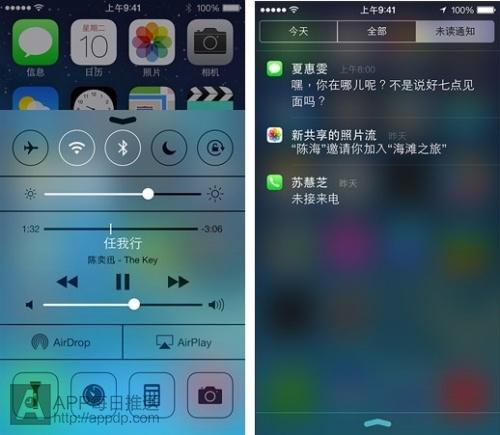
这两种操作几乎在任何的界面和应用中都可以使用,但全屏任务下为了避免误操作,需要进行两次,之一次可以看到小箭头出现,第二次操作才会进入功能。如果你不想触发控制中心,可以在设置中选择“应用程序内访问”禁止它,只在主屏或锁定屏幕界面才能使用。同样,锁定屏幕访问的功能也可以关闭,防止陌生人对手机进行控制。
2. 消息和邮件
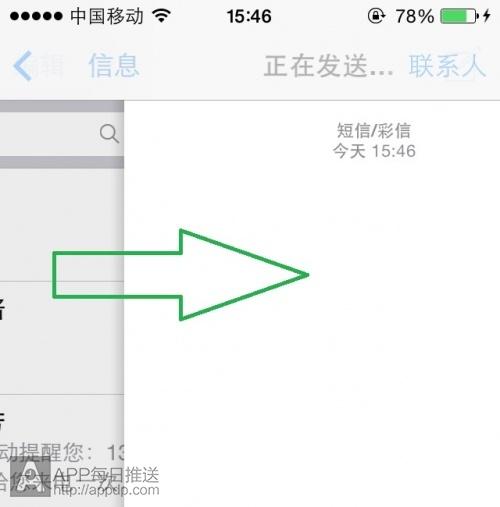
iOS 7中的消息和邮件功能也增加了一些手势功能,比如在消息阅读界面中,只需从左侧向右滑动,便会回到列表界面,无需点击上面的“信息”按键。

另外一个小技巧是,如果你想查看消息的详细发送和接收时间,也很简单,只需从右向左滑动并按住,就可以看到相应的时间了。

而在邮件目录下,从右向左滑动某条邮件的标题,会出现“删除”和“更多”选项,在“更多”中你可以找到回复、转发、旗标等多种操作,十分方便。
3. Safari浏览器

在iOS 7中,Safari浏览器也得到自己专属的手势导航功能。首先,你可以通过从屏幕左侧向右滑动回到之前打开的选项卡,如果你打开过三个或以上的选项卡,还可以从右向左滑动进入到下一个页面,十分方便。
4. 多任务管理

iOS 7全面强化了多任务管理及切换界面,打开方式与之前相同,双击Home键即可。现在,你可以获得卡片式的界面效果,能够预览到每个应该的状态,比如你正在使用网银转账,银行向手机发送了验证码,并不需要进入信息功能,完全可以通过预览界面查看到。另外,如果嫌弃一个一个关闭后台应用太麻烦,试试三根手指一起上吧。
5. Spotlight搜索
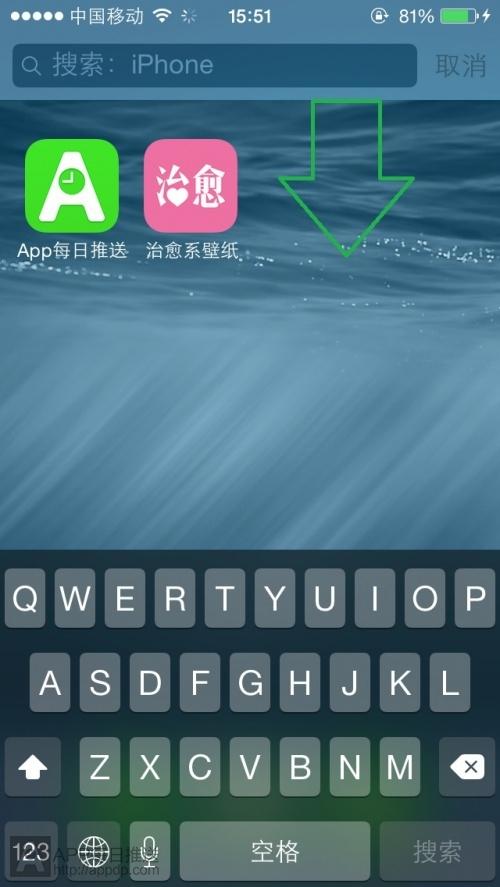
很多用户在刚刚使用iOS 7时会找不到Spotlight全局搜索功能,因为之前在主屏中从右向左滑动开启的方式已经取消了。其实Spotlight搜索并没有消失,而是与主屏界面融为一体了。操作很简单,除了屏幕最顶部(那是为通知中心预留的操作范围)之外,在主屏的任何位置向下滑动,就可以看到搜索框出现了。
6.iPad的手势导航
在iOS 7中,iPad依然可以使用更多的手势功能,最方便地莫过于快速打开任务管理器。无需双击Home键,只需使用四根手指从下向上滑动,就可以开启任务管理器,另外也可以同时关闭四个应用。想要退出该节目,把四个手指放在屏幕上一捏,就可以实现了。

相关文章
训狗常用手势有哪些(狗狗训练口令与手势介绍
随行 随行 口令:“靠” 手势:左手自然下垂轻拍左腿外侧。 坐 口令:“坐” 手势:1、正面坐:右大臂向上伸直掌心向前,成“L”型。 2、左侧坐:左手轻拍腹部。 卧 口令:“卧”...
深度解析:APP中的卡片切换与手势的关系
编辑导语:我们在利用一款APP时,常常会打仗到卡片切换成果,而这个成果往往与手势相关。那么,APP中的卡片切换与手势到底有什么干系呢?接下来,本文作者为各人做了具体地阐明,看看在什么场景下该用什么样的...
运用训狗手势来训狗效果怎样(怎么运用手势训
训犬是一个持久的功课,不要觉得自己家的狗狗已经几岁了,想训练它记住命令是一件不可能的事情,其实并不是的,无论狗狗多大,它都可以继续学习。活到老学到老对于狗狗也是同样适用的,很好的运用手势和口令可以达到...
训狗指令训狗有效果吗(手势和指令哪个方式训
很多人在训练狗狗的时候,都会用到口头指令和手势指令,但是就是不知道,哪种效果会更好?马上就可以不用纠结了,因为小萌君这就为你盘点两种训练方式的好与坏。 一、手势信指令训练狗狗优缺点 1、手势指...
训狗的口令有哪些(常用训狗口令与手势介绍)
16个训犬口令及手势图解: 1、随行。口令“靠”。手势:左手自然下垂轻拍大腿部。注意:在改变步伐、转弯、停止时要重复“靠”的口令和手势。 2、延缓。口令“坐”或“定”。注意:需要结束延缓科目时...
训练狗的口令有哪些(如何运用口令和手势训练
随行 随行 口令:“靠” 手势:左手自然下垂轻拍左腿外侧。 坐 口令:“坐” 手势:1、正面坐:右大臂向上伸直掌心向前,成“L”型。 2、左侧坐:左手轻拍腹部。 卧 口令:“卧”...






 免责声明:本站所发布的任何网站,全部来源于互联网,版权争议与本站无关。仅供技术交流,如有侵权或不合适,请联系本人进行删除。不允许做任何非法用途!
免责声明:本站所发布的任何网站,全部来源于互联网,版权争议与本站无关。仅供技术交流,如有侵权或不合适,请联系本人进行删除。不允许做任何非法用途!